BitShirit BitTorrent конфигурация
За правилната работа на която и да е програма, нейните настройки са много важни. Неправилно конфигурираните приложения, вместо стабилна работа, постоянно ще забавят и ще дадат грешки. Това двойно е вярно по отношение на клиентите на торент, които работят с протокола за прехвърляне на данни BitTorrent, който е доста чувствителен към настройките. Едно от най-сложните приложения сред тези програми е BitSpirit. Нека да научим как да конфигурирате правилно този труден торент.
съдържание
Програмни настройки по време на инсталационната фаза
Дори и на етапа на инсталиране на приложението, инсталаторът Ви предлага да направите определени настройки в програмата. Той определя дали да инсталирате само една програма или два допълнителни елемента, от инсталирането на които можете, ако желаете, да откажете. Това е инструмент за визуализация на адаптация на видео и корекция на програмата към операционните системи на Windows XP и Vista. Препоръчва се да се инсталират всички елементи, особено, тъй като те тежат много малко. И ако компютърът ви работи на горните платформи, инсталирането на кръпка е задължително за правилната работа на програмата.
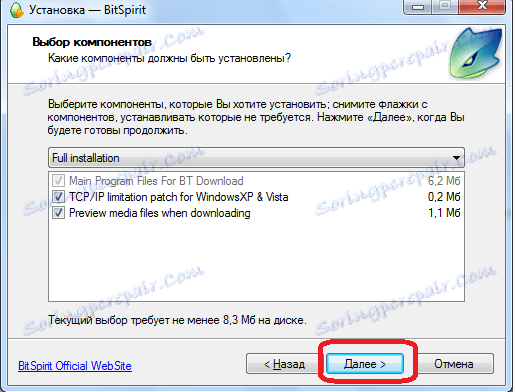
Следващата важна настройка във фазата на настройка е изборът на допълнителни задачи. Сред тях са инсталирането на командни комбинации на работния плот и Quick Launchpad, добавянето на програмата към списъка с изключения на защитната стена и свързването на всички магнитни връзки и торентни файлове с нея. Препоръчва се всички тези параметри да се поддържат активни. Особено важно е добавянето на BitSpirit към списъка с изключения. Без приемането на този параграф има голяма вероятност програмата да не работи правилно. Другите три елемента не са толкова важни и те са отговорни за удобството на работата с приложението, а не за точността.
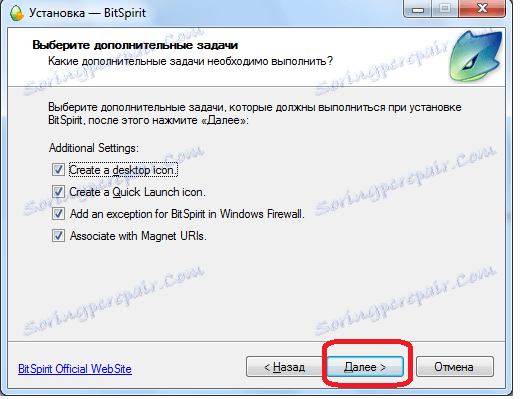
Помощник за инсталиране
След инсталирането на програмата, когато стартира първия път, се появява прозорец, който ви подканва да отидете в съветника за настройка, който трябва да извърши по-точна настройка на приложението. Можете временно да откажете да влезете в него, но се препоръчва да направите тези настройки наведнъж.

На първо място трябва да изберете типа на вашата интернет връзка: ADSL, LAN със скорост от 2 до 8 Mb / s, LAN със скорост от 10 до 100 Mb / s или FTTB. Тези настройки ще помогнат на програмата да организира оптимално изтеглянията на съдържание в съответствие със скоростта на връзката.

В следващия прозорец, съветникът за настройка Ви подканва да определите пътя за изтегляне на изтегленото съдържание. Тя може да бъде оставена непроменена и можете да пренасочите към директорията, която смятате, че е по-удобна.
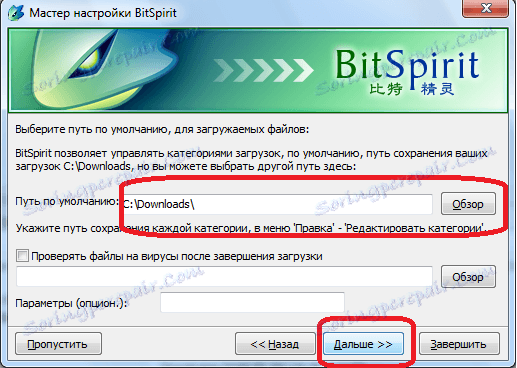
В последния прозорец Съветникът за инсталиране ви подканва да зададете псевдоним и да изберете аватара за разговор. Ако няма да чатите, и ще използвате само програмата за споделяне на файлове, оставете полетата празни. В противен случай можете да изберете всеки псевдоним и да зададете аватар.

Това завършва работата на BitSpirit Configuration Wizard. Сега можете да прескочите пълното изтегляне и разпространение на торенти.
Последващо настройване на програмата
Но ако трябва да промените някои конкретни настройки по време на работа или искате да коригирате функционалността на BitSpirit по-точно, винаги можете да направите това, като отидете от хоризонталното меню на приложението до секцията "Опции".
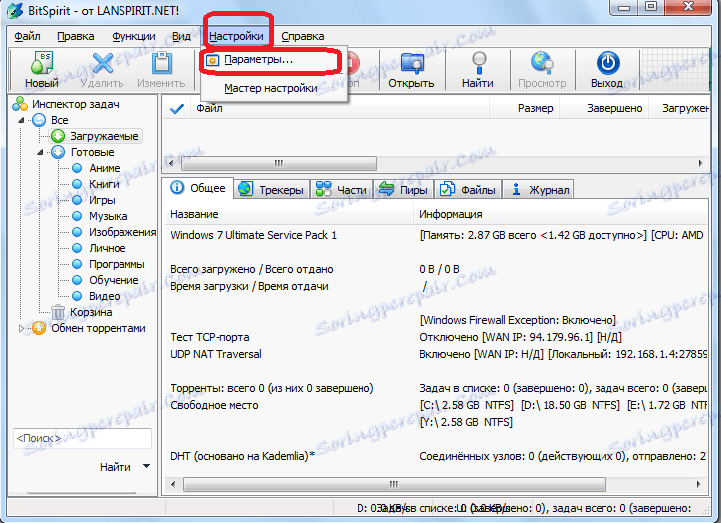
Преди да отворите прозореца с опции BitSpirit, който може да се навигира чрез вертикалното меню.
В секцията "Общи" са посочени общите настройки на приложението: асоцииране с торенти файлове, интегриране в IE, активиране на стартирането на програмата, наблюдение на клипборда, поведение при стартиране на програмата и т.н.

Отидете в раздела "Интерфейс", можете да персонализирате външния вид на приложението, както искате, да промените цвета на лентата за изтегляне, да добавите или премахнете известия.

В подраздел "Задачи" е инсталирана директория за изтегляне на съдържание, включена е сканиране на изтеглени файлове за вируси и действията на програмата са определени след завършване на изтеглянето.

В прозореца "Връзка", ако желаете, можете да посочите името на порт за входяща връзка (по подразбиране той се генерира независимо), да ограничите максималния брой връзки за задача и да ограничите скоростта на изтегляне и качване. Можете също така да промените типа на връзката, който сме посочили в съветника за настройка.

В подраздел "Proxy & NAT" можем да посочим адреса на прокси сървъра, ако това е необходимо. Особено тази настройка е важна, когато работите с блокирани торенти тракери.
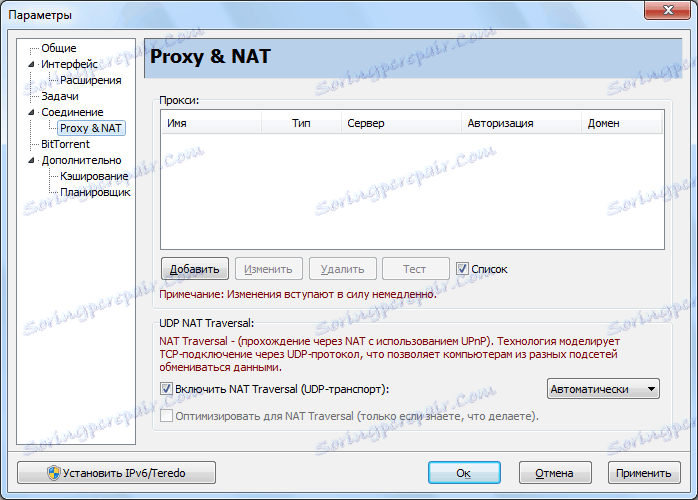
В прозореца "BitTorrent" се правят настройките за взаимодействие по торент протокол. Особено важни функции са включването на DHT мрежа и възможности за шифроване.
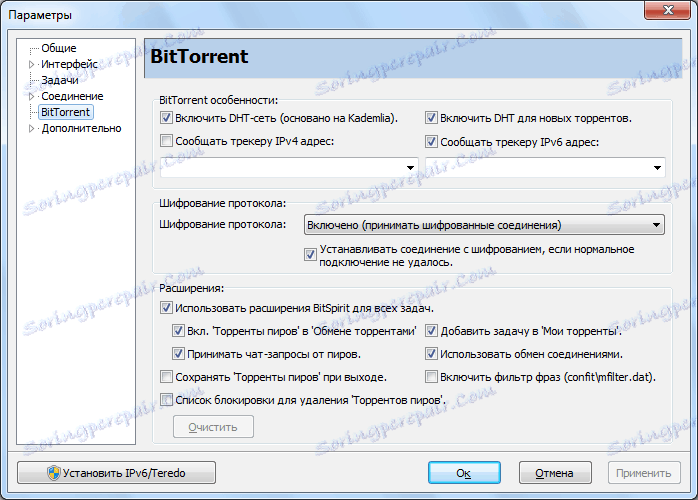
В подраздел "Разширени" има точни настройки, с които могат да работят само напреднали потребители.

В прозореца "Кеширане" се правят настройките за кеш на диска. Тук можете да го деактивирате или да промените размера.
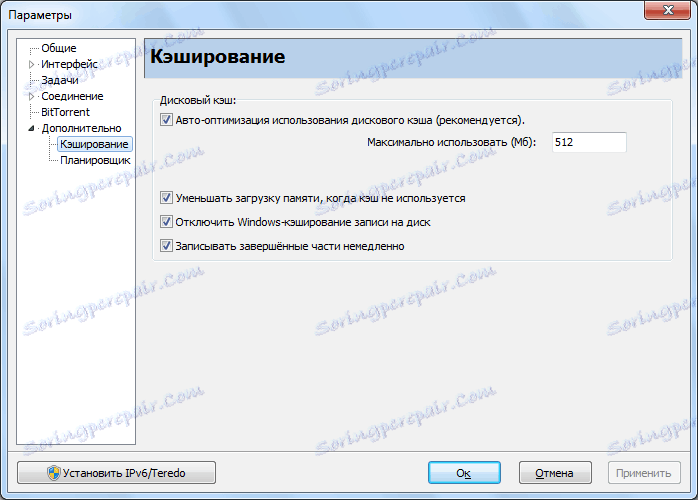
В подраздел "Планировчик" можете да управлявате планираните задачи. По подразбиране графикът е деактивиран, но можете да го включите, като поставите отметка в квадратчето с необходимата стойност.

Трябва да се отбележи, че настройките, които се намират в прозореца "Опции", са подробни и в повечето случаи за удобно ползване BitSpirit е достатъчно и корекции чрез Помощната програма за настройки.
актуализация
За правилната работа на програмата се препоръчва да я актуализирате с пускането на нови версии. Но откъде знаеш кога да актуализираш торента? Можете да направите това в секцията на менюто "Помощ", като изберете "Check for update". След като кликнете върху него, страницата с най-новата версия на BitSpirit ще се отвори в браузъра по подразбиране. Ако номерът на версията е различен от този, който сте инсталирали, трябва да актуализирате.
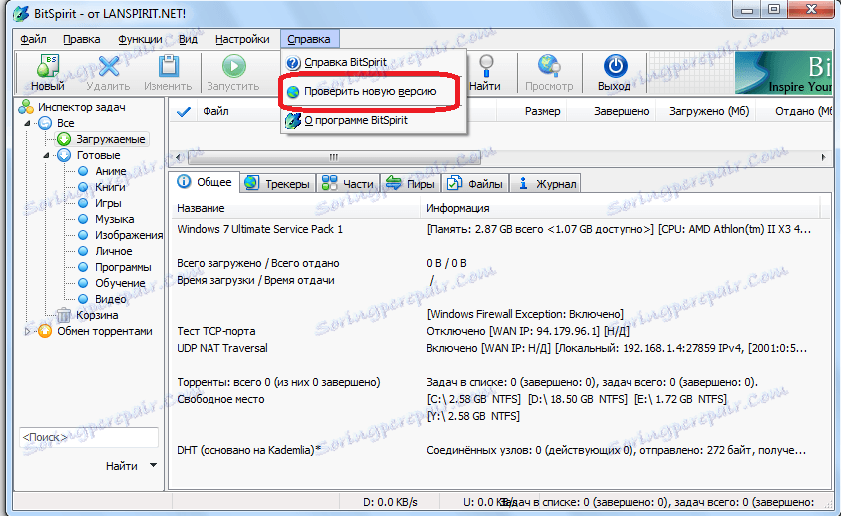
Прочетете още: програми за изтегляне на торенти
Както можете да видите, въпреки очевидната сложност, не е толкова трудно правилно да конфигурирате програмата BitSpirit.